Jak najít základní specifikace v OS X
Máte MacBook? Blahopřejeme vám k nákupu, pokud jste novým uživatelem Macu. Můžete prozradit specifikace vašeho Macu pouhým pohledem na váš počítač? Ne, nemůžete, protože Apple je opravdu dobrý, pokud jde o to, že nedává svému modelu odlišná jména. To je důvod, proč je pro některé nové uživatele počítačů Mac trochu těžké znát informace, jako je rychlost procesoru, RAM a zda je možné ji upgradovat nebo ne, když používají jejich stroje.
Naštěstí existuje jednoduchý způsob, jak se dozvědět vše o základních specifikacích vašeho Macu v OS X. Jediné, co musíte udělat, je číst dál…
Poznejte paměť, operační systém a procesor svého Macu
Tenhle je asi nejjednodušší. Téměř všechny informace o vašem Macu se skrývají za slavnou „ikonou Apple“ umístěnou v levém horním rohu obrazovky. Kliknutím na něj nahoře otevřete rozevírací okno a poté klikněte na „O tomto Macu“, čímž se otevře okno obsahující všechny systémové informace.
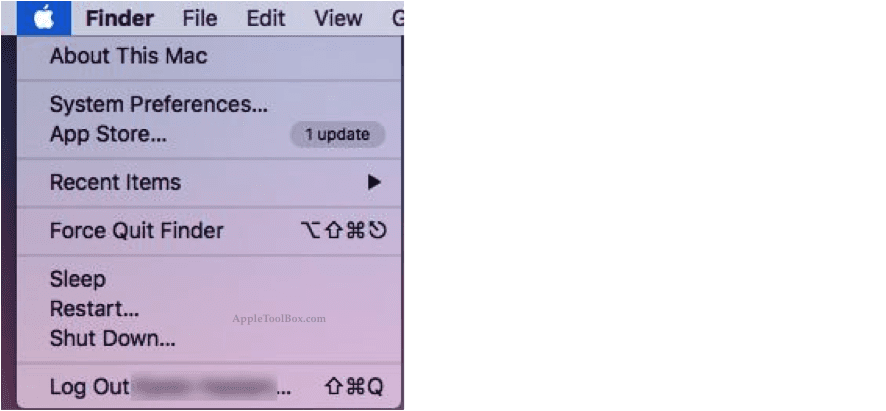
Toto okno, které je také známé jako „okno systémových informací“, vám ukáže vše o vašem systému, jako je ten váš procesor, model, nainstalovaná paměť (RAM), sériové číslo, grafická karta, verze OS X nainstalovaného a spuštěného na stroj atd.
Kliknutím na kartu „Paměť“ zobrazíte podrobné informace o paměti RAM, jako je počet slotů, velikost a počet používaných paměťových karet.
Poznejte grafickou kartu svého Macu
Základní informace o vaší grafické kartě jsou uvedeny v Přehledu systémových informací, jako je název karty a její kapacita. Chcete-li získat další technické informace o grafické kartě, klikněte na „systémovou zprávu“ umístěnou ve spodní části okna Přehled systémových informací. Tím se otevře vyskakovací okno s podrobnostmi o hardwaru vašeho Macu.
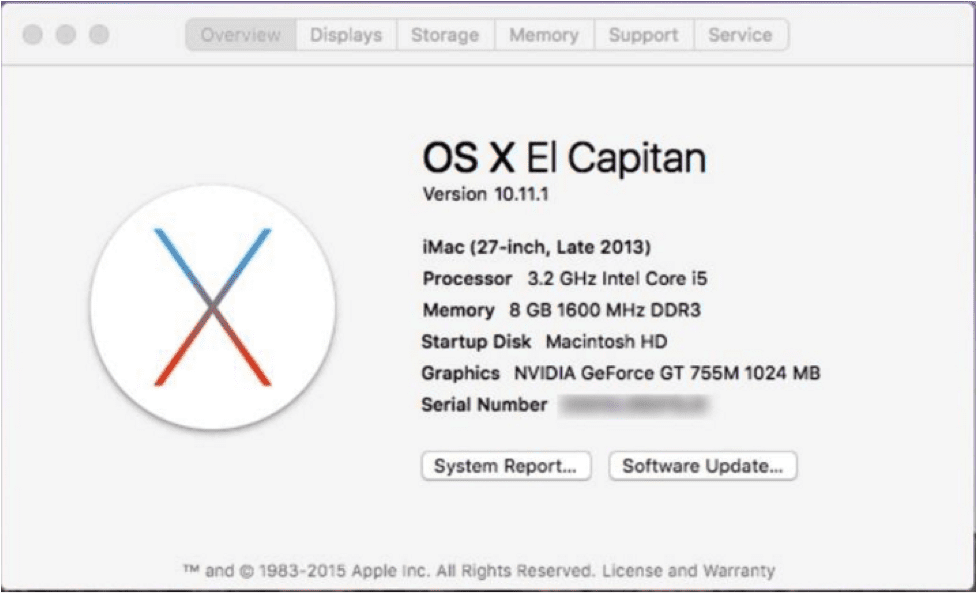
V tomto novém okně vyberte Hardware a pak Grafika/displeje. V tomto okně lze snadno zobrazit všechny požadované podrobné informace, jako je VRAM, aktuální hloubka pixelů, rozlišení a další.
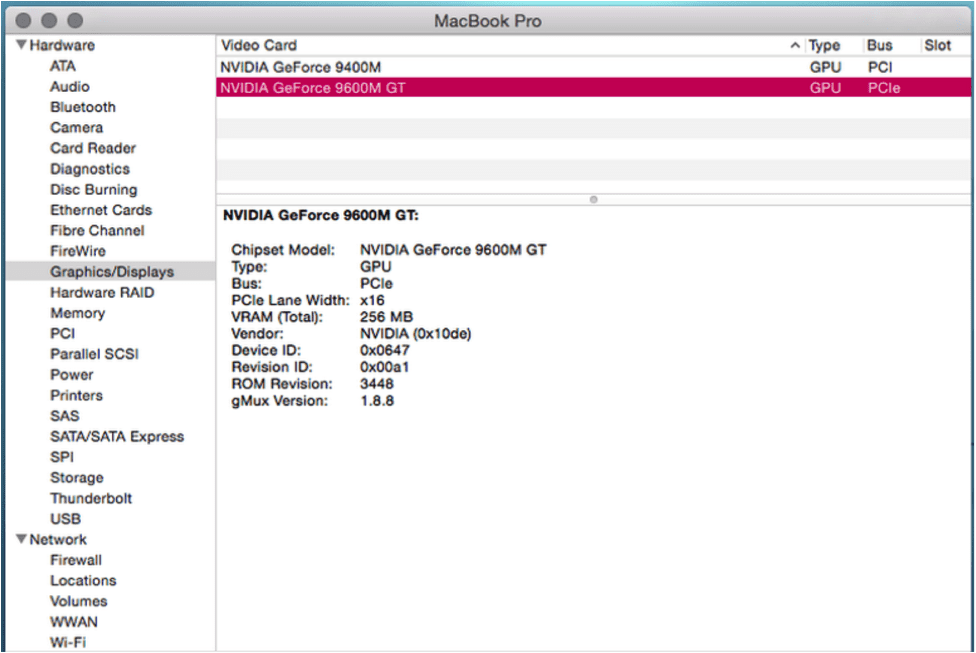
Poznejte úložiště svého Macu
Vše o úložišti vašeho systému je také v okně Přehled systémových informací. Stačí vybrat kartu Úložný prostor a poskytne vám pěknou vizuální reprezentaci všech jednotek. Pravá strana obrazovky vám řekne o jednotkách.
Aktuální stav disků SSD a pevného disku se zobrazuje jako rozdělení obsazeného místa (různými věcmi, jako je hudba, aplikace atd...) a volného místa.
U jednotek médií toto okno uvádí všechny formáty, do kterých může vaše jednotka zapisovat. Toto okno bude také obsahovat informace o jakémkoli vyměnitelném úložném zařízení, jako je flash disk vložený do systému.
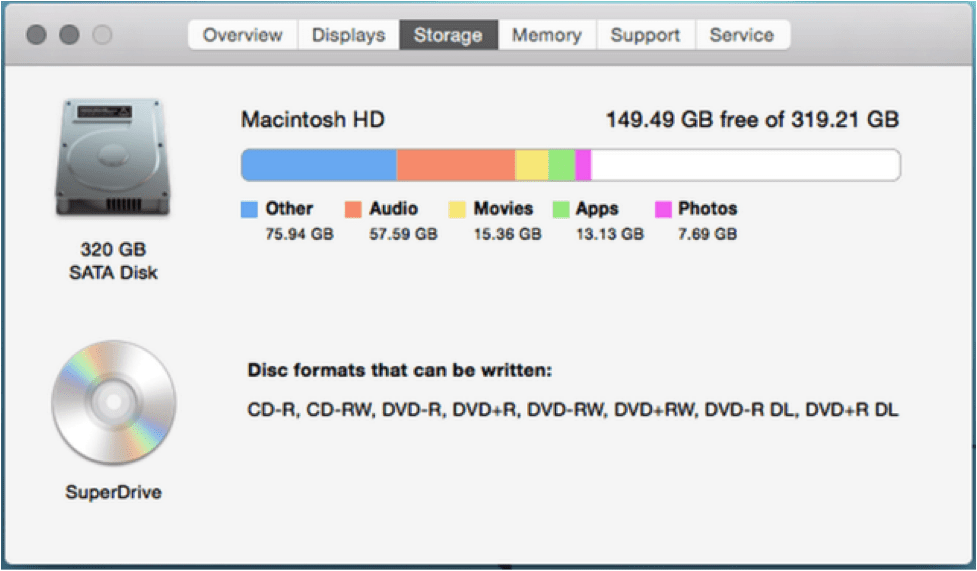
Zjistěte velikost baterie vašeho Macu
Velmi užitečné jsou informace o baterii. Je vidět, když na něj kliknete Systémová zpráva a poté výběrem Hardware záložka na pravé straně. Nyní vyberte Napájení a budete mít všechny potřebné informace o baterii.
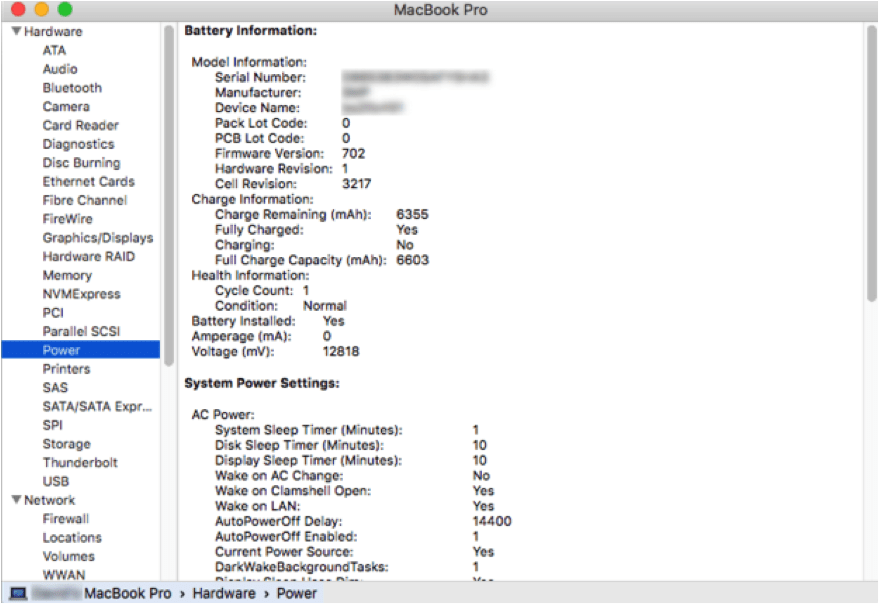
Spropitné: Počet cyklů je zajímavá informace. Informuje o aktuálním stavu baterie. Vyšší Počet cyklů znamená, že stroj byl do značné míry používán. Jak můžete vidět, je to trochu jiné, než jak postupujete při hledání systémových specifikací v systému Windows.
Ještě jednou gratulujeme k vašemu prvnímu nákupu Macu. Vsadíme se, že si jízdu užijete.

Sudz (SK) je posedlý technologií od brzkého příchodu A/UX na Apple a je zodpovědný za redakční směřování AppleToolBoxu. Sídlí v Los Angeles, CA.
Sudz se specializuje na pokrytí všech věcí macOS a v průběhu let zkontroloval desítky vývojů OS X a macOS.
V minulém životě Sudz pomáhal společnostem ze seznamu Fortune 100 s jejich technologickými a obchodními aspiracemi na transformaci.